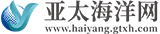世界播报:JavaScript 显示数据
JavaScript 可以通过不同的方式来输出数据:
使用 window.alert()弹出警告框。使用 document.write()方法将内容写到 HTML 文档中。使用 innerHTML写入到 HTML 元素。使用 console.log()写入到浏览器的控制台。window.alert()window.alert()是一个 JavaScript 中的全局函数,用于向用户显示一条警告信息。调用 window.alert()会在浏览器中显示一个对话框,其中包含一条消息和一个“确定”按钮。用户单击“确定”按钮后,对话框会关闭,JavaScript 代码将继续执行。
以下是 window.alert()的使用示例:
 (资料图)
(资料图)
Alert Example <script> function showAlert() { window.alert("Hello, world!"); } </script>在这个例子中,定义了一个 showAlert()函数,该函数在点击按钮时被调用。showAlert()函数调用 window.alert()并向用户显示一条消息。
请注意,由于 alert()是一个阻塞函数,它会阻塞 JavaScript 代码的执行,直到用户关闭对话框。因此,使用过多的 alert()可能会影响用户体验。如果需要向用户显示多个消息,请考虑使用其他方式,如在页面中添加一个消息区域或使用模态框等。
可以使用 document.getElementById(id)方法从 JavaScript 访问 HTML 元素。该方法接受一个参数 id,该参数是要查找的元素的 ID,然后返回对该元素的引用。
以下是一个使用 document.getElementById()方法访问 HTML 元素的示例:
使用 JavaScript 访问 HTML 元素 这是我的 div 元素。 <script> // 获取 ID 为 "my-div" 的元素的引用 var myDiv = document.getElementById("my-div"); // 更改元素的文本内容 myDiv.textContent = "Hello, world!"; document.getElementById("my-div").innerHTML = "段落已修改。"; </script>在这个例子中,我们使用 document.getElementById("my-div")方法获取一个对具有 ID “my-div”的 div元素的引用。然后,我们使用 textContent属性将元素的文本内容更改为“Hello, world!”。
使用 "id" 属性来标识 HTML 元素,并 innerHTML 来获取或插入元素内容。
请注意,如果没有具有指定 ID 的元素,则 document.getElementById()方法将返回 null。因此,在使用返回的元素引用之前,请始终检查它是否为 null。
修改测试 我的第一个 Web 页面
我的第一个段落。
<script>// 定义名为 myFunction 的函数function myFunction() { // 使用 document.write() 方法向文档中写入内容 document.write("修改后");}</script>这段代码创建了一个包含按钮的简单 HTML 页面,并使用 JavaScript 在单击按钮时向文档中写入文本。在 JavaScript 代码块中,我们定义了一个名为 myFunction()的函数,它使用 document.write()方法向文档中写入文本“修改后”。在 HTML 中,我们在按钮元素上使用 onclick属性来指定单击按钮时要执行的 JavaScript 函数。
console.log()是一个 JavaScript 的内置方法,用于向浏览器的控制台输出信息。控制台是一个开发者工具,可以用于调试和测试 JavaScript 代码。使用 console.log()可以帮助开发人员在代码中插入调试语句,以便在开发过程中输出变量值、错误信息等。
以下是一个使用 console.log()的示例:
var x = 10;var y = 20;var z = x + y;console.log(z); // 输出 30 到控制台在这个示例中,我们定义了三个变量 x、y和 z,并将 x和 y相加存储到 z中。然后,我们使用 console.log()输出 z的值到控制台。
控制台可以在大多数现代浏览器中通过按 F12 或使用浏览器开发工具打开。在控制台中,可以查看 JavaScript 输出、调试 JavaScript 代码、检查网络请求等。